Làm thế nào để live stream Youtube, phát video trực tiếp trên Youtube từ Laptop? Cách thực hiện có khó khăn không? Đây đều là những câu hỏi của không ít các bạn trẻ gửi tới loltruyenky.vn.vn để hỏi cách Live stream Youtbe, bài viết dưới đây sẽ giúp các bạn tìm ra được câu trả lời cho những thắc mắc trên của mọi người. Mời các bạn theo dõi.
Đang xem: Phần mềm stream youtube
Phần mềm OBS hay có tên đầy đủ là Open Broadcaster Software cho phép người dùng thực hiện quay video màn hình và live stream – phát video trực tiếp. Phần mềm OBS hoàn toàn miễn phí và là một phần mềm mã nguồn mở, các bạn có thể sử dụng OBS để live stream Youtube, Twitch, Facebook hay các trang web tương tự như vậy hay đơn giản bạn có thể tự ghi lại những video của riêng mình với chất lượng cao mã hóa H264/ACC. OBS luôn là lựa chọn hàng đầu của các Youtuber khi tiến hành phát video trực tiếp trên Youtube, bạn có thể tham khảo cách Live Stream Youtube qua bài viết dưới đây nhé.
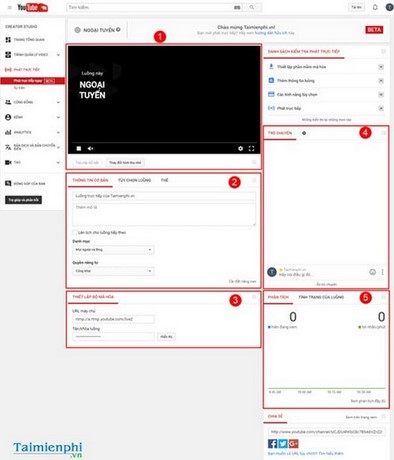
Các khu vực quản lý trang live stream trên Youtube:
(1): Màn hình hiển thị live stream(2): Thông tin cơ bản live stream bao gồm tên, mô tả, cài đặt quyền riêng tư, tag (thẻ)…(3) Bộ mã hóa live stream (sử dụng để kết nối với phần mềm hỗ trợ live stream)(4): Bảng chat với những người đang xem live stream(5): Bộ phân tích live stream với các số liệu theo dõi theo dạng biểu đồ.
Bước 3: Các bạn tiến hành thiết lập thông tin cơ bản live stream trong mục (2)
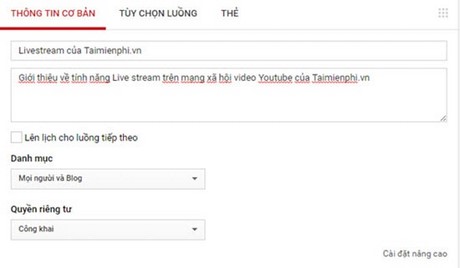
Bước 4: Mở phần mềm OBS đã được cài đặt trên máy tính. Trên thanh công cụ của OBS, các bạn chọn Cài đặt
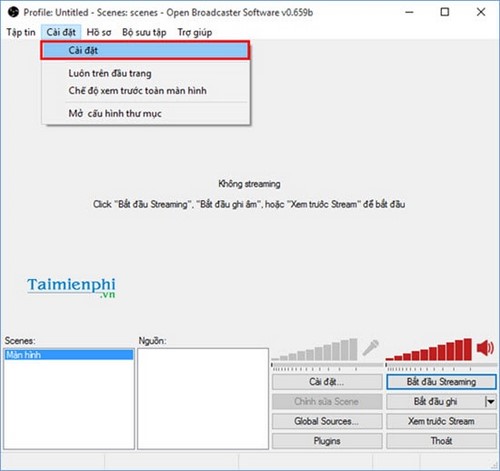
Bước 5: Trong Cài đặt, chọn Cài đặt Broadcast, chọn dịch vụ streaming Youtube/Youtube Gaming, bấm chọn vào dòng Stream Key
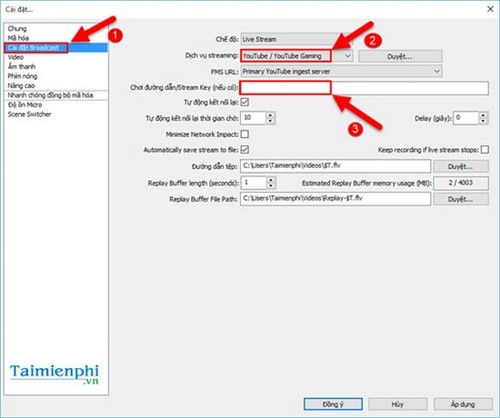
Bước 6: Quay trở lại Youtube, vào mục Thiết lập bộ mã hóa, copy dòng Tên/khóa luồng sau đó paste vào dòng Stream Key trên phần mềm OBS (Lưu ý, hãy giữ bí mật mã khóa này). Bấm OK để hoàn tất việc kết nối
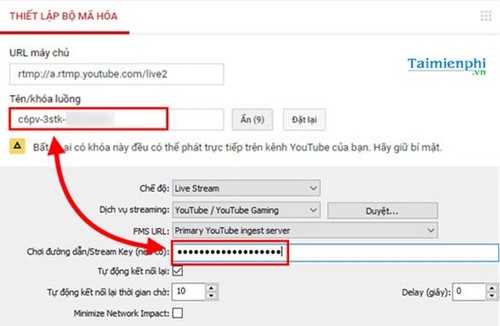
Bước 7: Thiết lập hình ảnh Live stream, bạn quay trở lại giao diện chính của phần mềm OBS. Click chuột phải vào ô Nguồn, sau đó bấm Thêm.
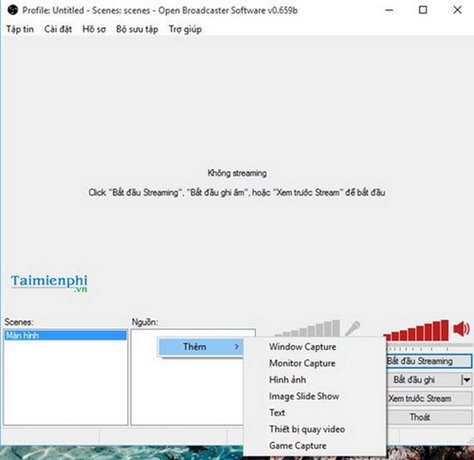
Tại đây các bạn có thể tùy chọn các hình ảnh mà mình muốn Live stream.
Xem thêm: Cách Chơi Spectre Dota 2 Và Build Đồ Cho Nhân Vật
Với live stream game hay video, các bạn chọn Monitor Capture hoặc nếu các bạn muốn live stream hình ảnh qua webcam, các bạn chọn Thiết bị quay video
Ở đây mình ví dụ việc live stream màn hình máy tính của mình lên Youtube. Bấm chọn Monitor Capture. Sau đó nhập tên tùy ý.
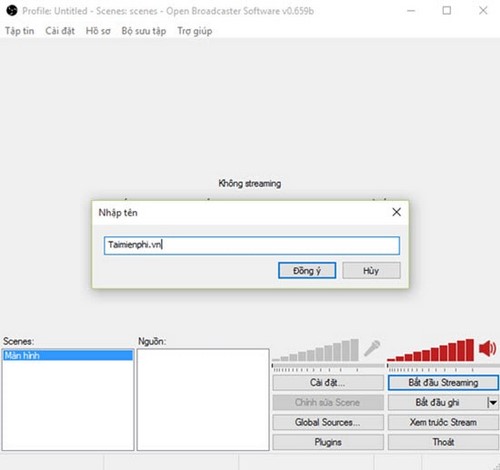
Đặt tất cả các thông số mặc định, sau đó bấm Đồng ý
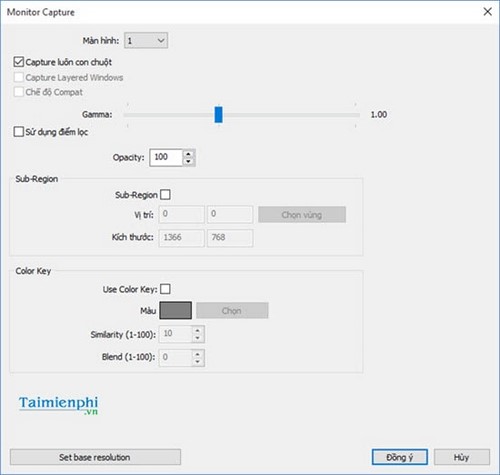
Ngoài ra bạn vẫn có thể thêm song song hình ảnh webcam của bạn ở góc màn hình. Tương tự như bên trên, chọn Thêm =>Thiết bị quay video
Bấm Xem trước Stream để kiểm tra trước khi phát chính thức.
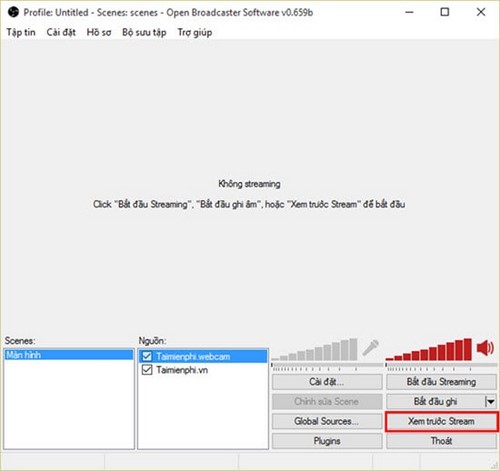
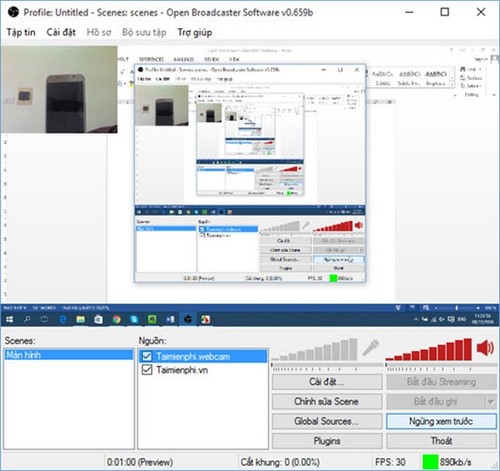
Bước 8: Bấm Bắt đầu Streaming để bắt đầu việc livestream. Các bạn chuyển sang trang Youtube để kiểm tra hình ảnh hiển thị.
Phía bên trên màn hình hiển thị sẽ có màu sắc và trạng thái stream
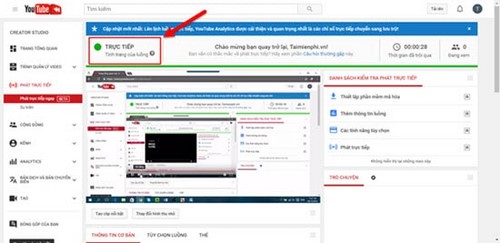
Bước 9: Trên giao diện Youtube các bạn tìm mục Chia sẻ. Tại đây các bạn có thể chia sẻ video live stream của mình lên các mạng xã hội, hoặc copy đường link để chia sẻ với mọi người.
Xem thêm: Cách Chơi Draven Mùa 7, Xạ Thủ Carry Team Mới Nhất, Draven Mùa 11
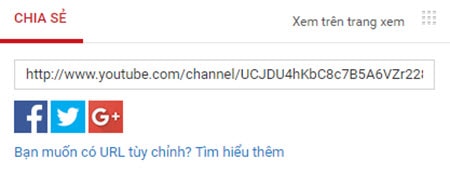
Như vậy, các bạn đã có thể tự live stream Youtube những nội dung của các bạn lên Youtube và cùng chia sẻ với mọi người. Các bạn có thể sử dụng công cụ này để chia sẻ nội dung game, giao lưu với bạn bè hoặc chia sẻ các nội dung khác đến mọi người. Không chỉ trên Youtube mà ngay cả mạng xã hội nổi tiếng như Facebook hiện nay cũng rất phổ biến. Cách live stream Facebook cũng tương tự như cách live stream Youtube mà chúng tôi hướng dẫn ở trên, bạn cũng có thể sử dụng OBS để live stream Facebook một cách dễ dàng. Việc rất phổ biến và không thua kém gì so với Youtube. Ngoài ra nếu bạn sử dụng điện thoại và muốn phát live stream video trên đó thì xem hướng dẫn phát video trực tiếp trên Youtube từ điện thoại nhé
Làm thế nào để có thể Share Livestream vào Group Facebook một cách an toàn và hiệu quả nhất? Nếu bạn là một người kinh doanh bán hàng online trên Facebook thì hãy cùng loltruyenky.vn.vn tham khảo ngay hướng dẫn Share Livestream vào Group Facebook này nhé.
https://loltruyenky.vn/cach-live-stream-video-tren-youtube-phat-video-truc-tiep-tren-youtube-12906n.aspx










